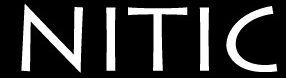Vamos a explicar como crear una máquina virtual en VMware ESXi 5.1 utilizando la manera Typical. Utilizando este método, hay varios parámetros que quedan autoconfigurados.
Lo primero que tenemos que hacer es abrir vSphere Client y pulsar en Create a new virtual machine:
Nos aparecerá una nueva ventana en donde tenemos que escoger el tipo de instalación que vamos a hacer. La diferencia es la posibilidad de poder escoger más parámetros a configurar. En nuestro caso escogemos Typical y pulsamos en Next >:
Introducimos el nombre que le queremos dar a la VM y pulsamos en Next:
En la siguiente ventana, veremos los discos que componen nuestro sistema, en VMware se llaman datastore.
En mi caso, al ser un laboratorio, solo tengo un disco. Seleccionamos el disco en el cual queremos crear la VM y pulsamos en Next:
Ahora debemos escoger el tipo de sistema que queremos instalar. Según la versión de ESXi puede variar. Una vez seleccionado el sistema pulsamos en Next:
En la siguiente ventana escogeremos cuantas tarjetas de red queremos, en caso de necesitar varias, y a que tarjeta la conectamos:
Este próximo paso es importante tener claro lo que estamos haciendo. Debemos escoger el tipo de virtual disk que queremos crear y su capacidad.
Hay tres tipos de virtual disk diferentes:
- Thick Provision Lazy Zeroed:VMware creará un disco duro virtual con el espacio elegido, en el datastore de ESX usará todo el espacio elegido para el disco. El espacio requerido para el disco virtual se asignará durante la creación. Este disco duro se pondrá a cero en la primera escritura de la máquina virtual.
- Thick Provision Eager Zeroed: igual que el anterior con la pequeña diferencia de que el disco duro se pondrá a cero en la creación, por lo que el proceso de creación de la máquina virtual puede ser algo más lento.
- Thin Provision:se creará un disco duro virtual pequeño, usará el espacio mínimo necesario inicialmente e irá creciendo hasta el máximo indicado conforme sea necesario.
En la siguiente ventana podemos ver las características de la VM que hemos creado. Si estamos de acuerdo con lo que hemos puesto, pulsamos Finish y si no, podemos marcar la casilla Edit the virtual machine settings before completion y pulsamos Finish.
En el segundo caso nos aparecerá la siguiente ventana donde podemos editar distintos parámetros de la VM.